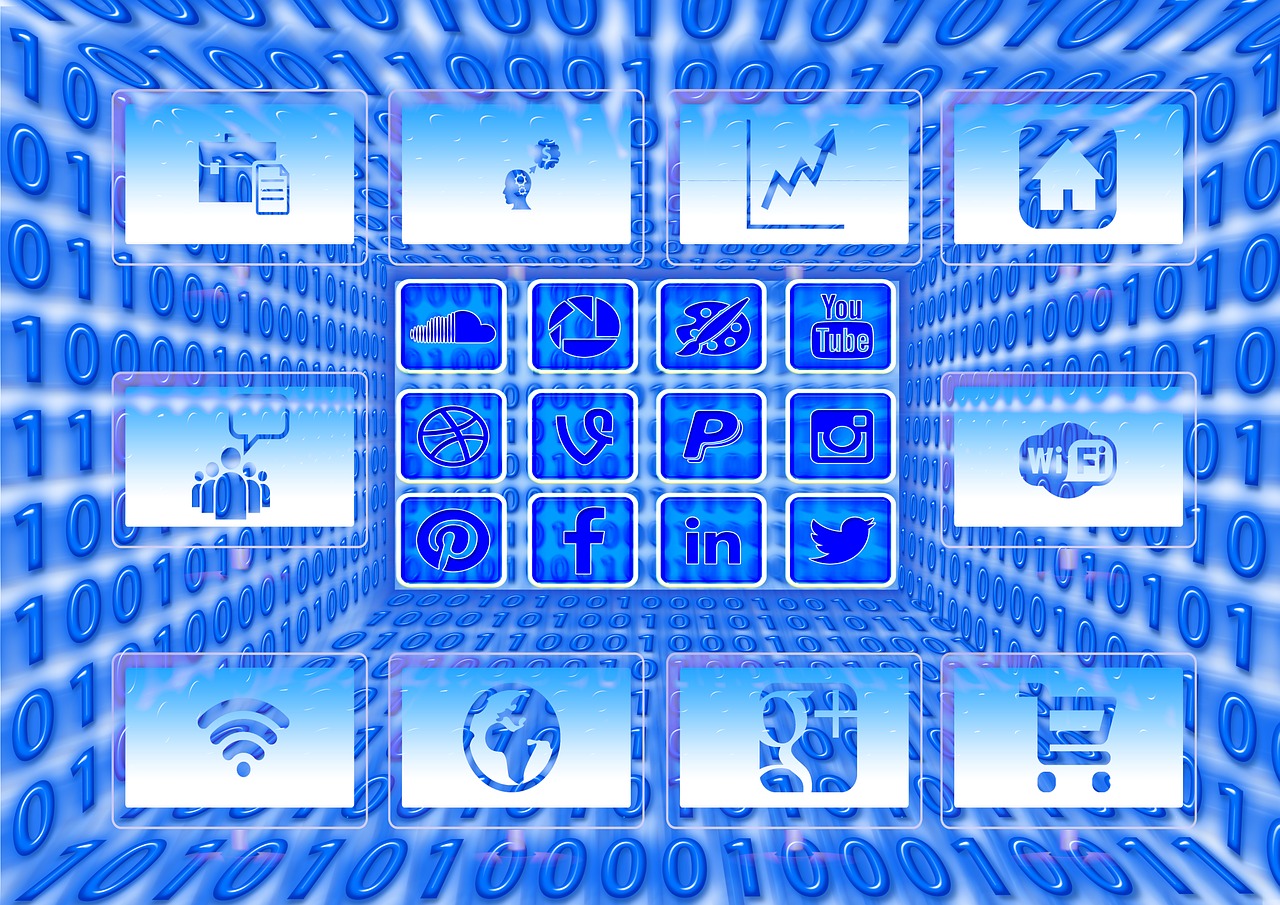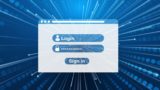このページではXMTradingが条件付き無料で提供しているVPSサービスのBeeksFX(ビークスエフエックス)でFX自動売買(EA)を稼働させる方法を画像付きで詳しく紹介しています。
初心者の方でも分かるように説明しているので是非参考にして下さい。
BeeksFX(ビークスエフエックス)のプラン比較

BeeksFX(ビークスエフエックス)のプランを紹介します。
下記のプランの内、XMTrading経由で無料で使用(或いは有料で)出来るのはブロンズプランのみとなります。
シルバープランとゴールドプランを使用したい場合はBeeksFXと直接契約が必要になります。
| 項目 | ブロンズ | シルバー | ゴールド |
|---|---|---|---|
| 初期費用 | 0円 | ||
| 月額料金 | 4,750円 XM経由有料の場合$28 |
8,550円 | 15,200円 |
| CPU | 1コア | 2コア | 4コア |
| メモリ | 1.3GB | 2.7GB | 5GB |
| ディスク | 25GB | 50GB | 75GB |
| OSバージョン | Windows 2022 | ||
| リージョン | ロンドン、ニューヨーク、東京 | ||
※2024年03月05日時点の料金・スペックになります。
XM経由で使用出来るのはブロンズプランのみ
XMTradingの口座をお持ちの方が使用出来るプランは下位プランのブロンズのみとなります。
無料で使用できる条件をこれから説明しますが、実は有料でも使用する事が出来ます。
通常価格4,750円ですが、XMTradingの口座をお持ちの方は月額$28で利用する事が出来ます。(XMの口座残高から利用料金が引かれます)
XM口座を持っている場合の無料で使用出来る条件
- XMTradingの口座を持っている事
- アカウント全体で口座残高が$1,000以上ある事(ボーナスを除く)
- 過去30日に往復5ロット(50万通貨)の取引を行なっている事
上記全てを満たしている場合のみ無料でVPSを使用する事が出来ます。
2と3につきましては、毎月満たしている必要があります。
2については、申し込み時に満たしているのは当然ですが、毎月1日の時点でアカウント内合計$1,000以上の残高が確認出来なければ有料となり$28が口座残高から引き落とされてしまいます。(残高が不足している場合はVPS自動解約)
3についても2と同様に申し込みの段階で過去30日以内に往復5ロット(50万通貨)の取引を行なっている事が最初の条件となり、毎月1日の時点で過去30日以内に往復5ロット(50万通貨)の取引を行なっていなければ有料となり$28が口座残高から引き落とされてしまいます。(残高が不足している場合はVPS自動解約)
Beeksは有料だと少々値段が高い
BeeksFXは有料だと少々料金が高いので、コストを安く抑えたいという場合は他のVPS会社を利用した方が良いでしょう。
XMの口座を持っていて毎月5ロット以上の取引を行なうという方は是非BeeksFXを利用してみて下さい。
XM経由の無料利用はロンドンリージョンのみ
BeeksFXはロンドン、ニューヨーク、東京リージョンがありますが、XM経由での無料利用の場合は必然的にロンドンリージョンが割り当てられます。
これはXMTradingのメインサーバーがロンドンである為です。
どうしてもニューヨークや東京リージョンを使用したい場合は有料で直接契約するしかないでしょう。
XMの口座を運用するなら、メインサーバーがロンドンなのでこのままロンドンリージョンで使うのがベストです。
VPSが初期状態では英語なので日本語にする必要がある
BeeksFXは海外のサーバー会社なので、Windowsサーバーが初期状態で英語になっています。
英語でも構わない場合はそのままで大丈夫ですが、日本語に変更したい場合は少々設定が必要になります。
本サイト内で日本語化の手順を纏めていますのでそちらをご覧下さい。
BeeksFX(ビークスエフエックス)の登録(契約)方法・手順

ここからはXMTradingの口座を持っている方を対象に説明を行なっていきます。
まだXMの口座をお持ちでない場合はXMTrading口座開設方法をから口座開設を行なって下さい。
まず最初に下記よりXM公式サイトを開いて下さい。
MT4/MT5 ID(口座番号)とパスワードの入力画面が現れるのでログインを行ないます。
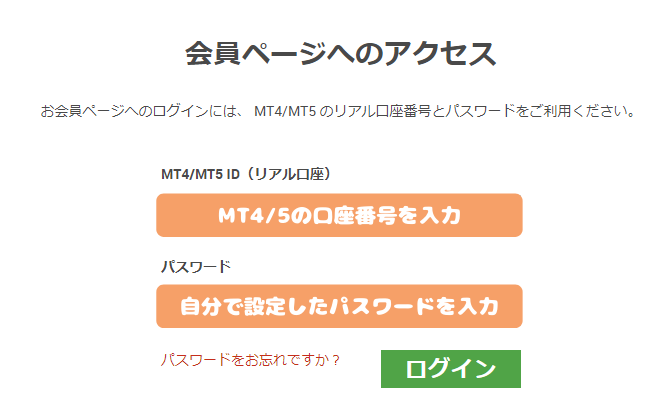
XMTrading会員ページから無料VPSの申し込み手続き
ログインしたら上部メニューにある「口座」をクリックし、現れたメニュー一覧より「VPS」を開きます。
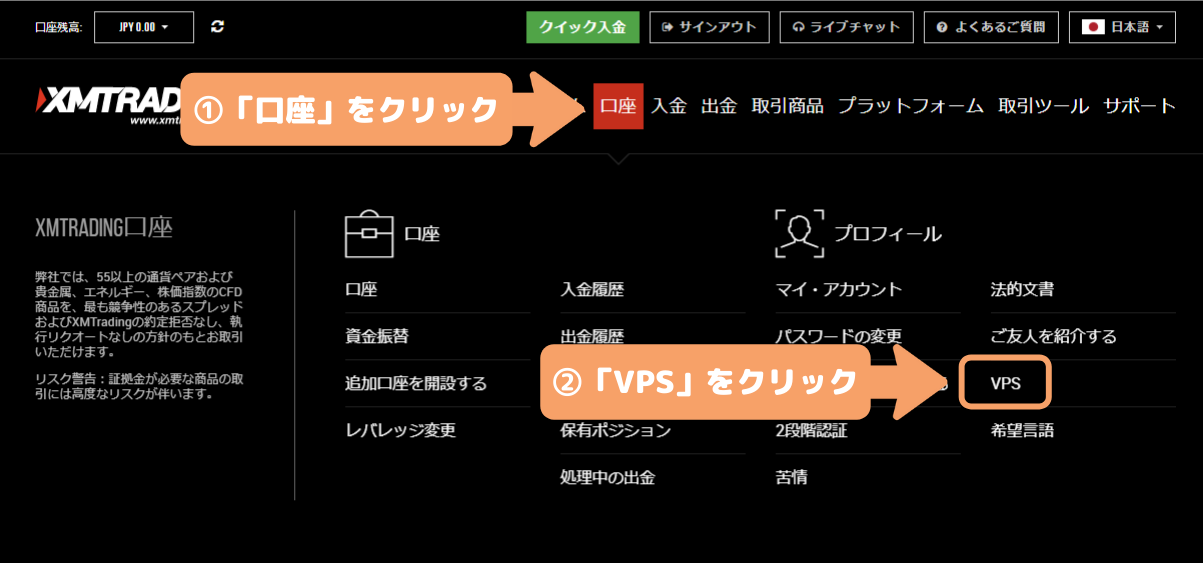
「VPS」を開くとこのような画面になりますが、無料対象の場合は「お客様のお取引口座は現在 無料VPSの登録をお申込みいただけます。」と記載されていますので「VPSをリクエストする」ボタンをクリックして下さい。

次の画面は確認になりますので「確定」ボタンをクリックします。
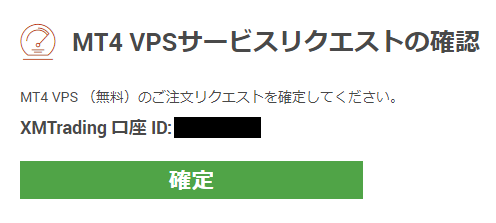
「確定」ボタンをクリックすると下記の画面になります。

画面に記載の通り24時間以内にBeeks FXからXM登録メールアドレスにメールが送られてくるのでそれまで暫くお待ち下さい。
Beeks FXからのメール確認
Beeks FXより数時間~24時間で件名「Welcome to Beeks Financial Cloud - Bronze Package (XM-○○○○○○)」でメールが届きます。
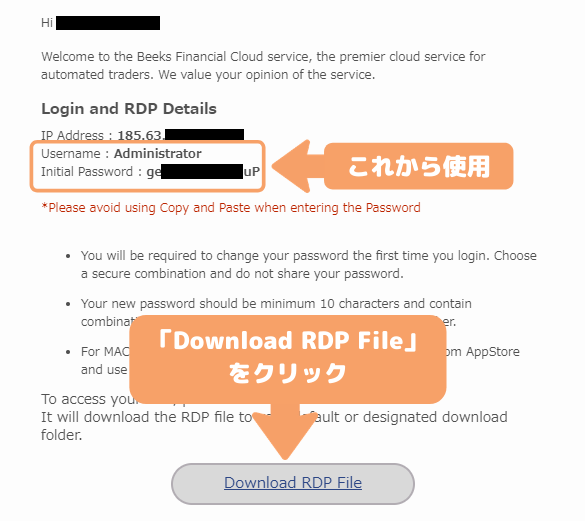
このような内容になっていますが「Download RDP File」をクリックしてダウンロードします。(Windows標準のリモート接続アプリでも接続できます)
ダウンロードしたらダウンロード先にある下のアイコンをダブルクリックで起動します。
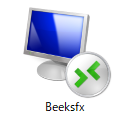
起動するとこのような画面が現れるので「このコンピューターへの接続について今後確認しない」にチェックを入れて「接続」をクリックします。
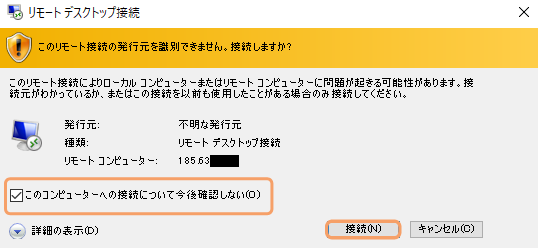
次にログイン画面が現れますが、ユーザー名には既に「Administrator」が入力されている筈なので、メールに記載されているパスワードを入力して下さい。(コピペ出来ません。小文字大文字は区別されます)
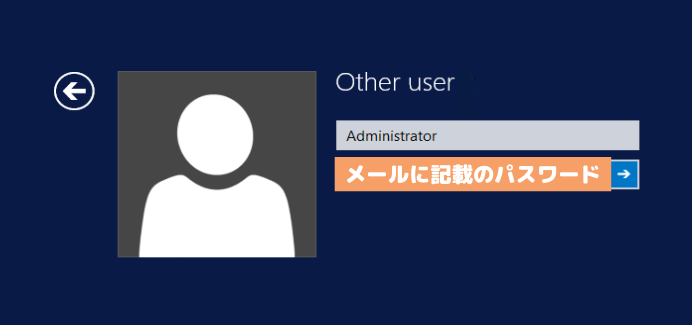
続いてパスワード変更画面が開くので、旧パスワード(メールに記載)と新しいパスワードを入力(設定)して下さい。(新しく設定するパスワードは小文字・大文字・数字を組み合わせないとエラーになるようです)
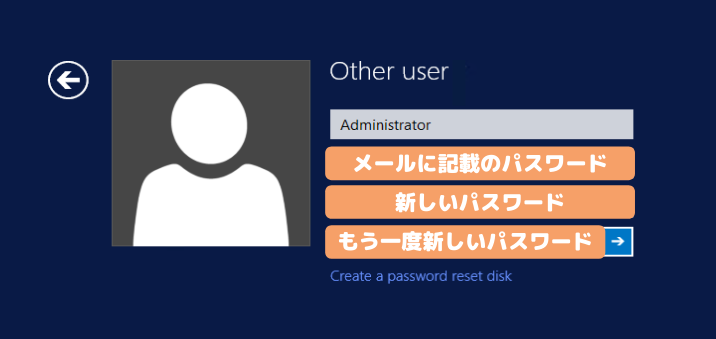
パスワードの変更が終わると無事にリモートデスクトップ接続が完了します。
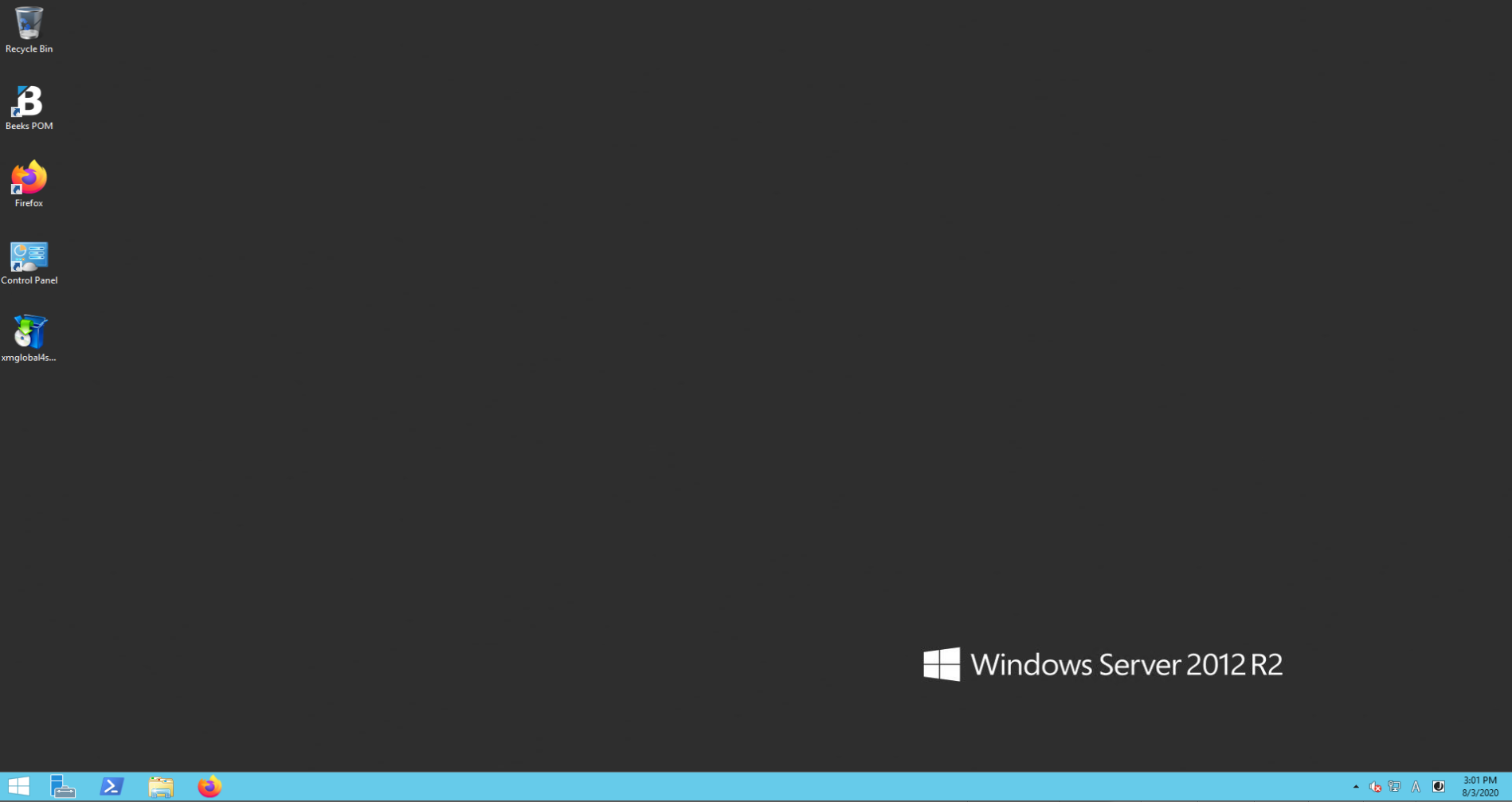
MetaTraderのダウンロードとインストール
リモートデスクトップ接続すると既にデスクトップ画面上にXMのMetaTraderのsetup.exeファイルがありますが、グローバル版なので、日本版のMetaTraderをダウンロード・インストールします。

FirefoxからXM公式サイトへ行きダウンロードしても良いですが、現在操作しているパソコンでダウンロードし、exeファイルをコピペする事も可能です。(VPS内だとブラウザ操作が遅いので操作側PCで行なった方が速いと思います)
あとはXMTradingにログインしEAをセットすれば自動売買をお楽しみ頂けます。
ここから下は行なっておいた方が良い設定の説明になります。(日本語化や自動起動など)
Windowsサーバーへリモート接続を行なう

もう既にリモートデスクトップ接続が終わっていますが、他のサーバー会社のWindows VPSと同じようにWindows標準のリモートデスクトップ接続アプリからもログインする事が可能です。
Beeks FXの場合はIPアドレスの後ろにポート番号を付けなければいけませんので注意して下さい。(メールに記載されているIPアドレス:ポート番号のままコピペして下さい)
手順については下記ページに纏めましたのでご覧下さい。
海外VPSのWindows Serverを日本語・日本時間にする

国内のVPSサービスの場合は必要ありませんが、海外のVPSサービスの場合はWindows Serverが英語になっている為、日本語に変更しなければいけません。
その手順を下記ページに纏めましたのでこちらを参考に設定を行なってみて下さい。(BeeksFXはWindows2012なので画面が少し違いますが場所や手順はほぼ同じです)
MetaTrader4/5のダウンロードとインストール方法・手順
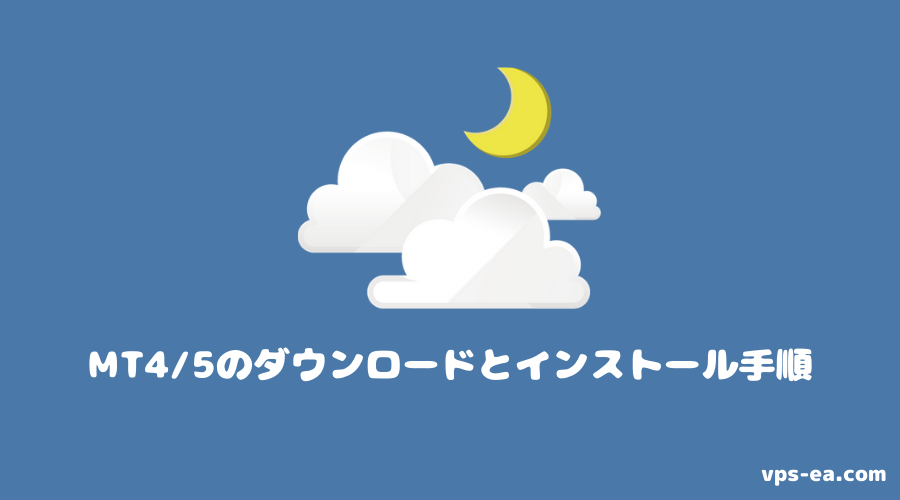
海外FX会社毎のMT4/5のダウンロード方法やMetaTraderのログイン情報の調べ方などを説明しています。
海外FX会社によってMT4/5のダウンロード方法やMetaTraderのログイン情報の調べ方が異なりますので参考にして下さい。
VPSへの自動ログオン・MT4/5の自動起動設定

この部分はVPSで自動売買を稼働させる上で絶対に必要という訳ではありませんが、やっておいた方が良い設定になります。
予期せぬ場合にサーバーが再起動してしまった場合、サーバーは自動でログオンを行ないませんので、ユーザーが手動でリモート接続を行なってログオンを行なうか、この自動ログオン設定を行なうかしない限りMT4/5は動き出しません。
また、自動ログオン設定を行なっていてもMT4/5が起動しなければ自動売買は当然動きません。
このWindowsサーバーへのログオン→MT4/5の起動を全て自動で行う設定手順を下記ページに纏めていますので参考にして設定を行なってみて下さい。
BeeksFX(ビークスエフエックス)のレイテンシー(遅延速度)

BeeksFXのレイテンシ(遅延速度)を計測しました。
計測にはLatencyEAを使用しています。(24時間稼働させた結果です)
※LatencyEAは実際に注文を出して遅延速度を計測するEAです。
BeeksFXのサーバー所在地はロンドンなのでロンドンにメインサーバーを置くXMTrading、FBS、Tradeview、GEMFOREXの計測を行ないました。
また、比較のためにMetaTrader画面右下のサーバーステータスに表示されているレイテンシ(PING値)の数値も載せておきます。
計測に使用したサーバープランは一番下のブロンズプランになります。
計測条件
- OSはWindows Server 2012
- サーバープランはブロンズプラン
- 計測期間は24時間
- 4社全て同時稼働
XMTrading(ロンドン)
| 計測方法 | 平均遅延速度 | 最小遅延速度 | 最大遅延速度 |
| LatencyEA (24時間稼働) |
282 ms | 109 ms | 2,171 ms |
| サーバー ステータス |
25.04 ms | ||
GEMFOREX(ロンドン)
| 計測方法 | 平均遅延速度 | 最小遅延速度 | 最大遅延速度 |
| LatencyEA (24時間稼働) |
210 ms | 94 ms | 1,078 ms |
| サーバー ステータス |
4.81 ms | ||
FBS(ロンドン)
| 計測方法 | 平均遅延速度 | 最小遅延速度 | 最大遅延速度 |
| LatencyEA (24時間稼働) |
399 ms | 78 ms | 22,187 ms |
| サーバー ステータス |
3.13 ms | ||
Tradeview(ロンドン)
| 計測方法 | 平均遅延速度 | 最小遅延速度 | 最大遅延速度 |
| LatencyEA (24時間稼働) |
216 ms | 78 ms | 1,891 ms |
| サーバー ステータス |
0.53 ms | ||
XMTradingのVPSサービス(BeeksFX)まとめ

ここまでの説明の通り、BeeksFXはXMTradingで条件を満たしていれば無料で使用する事ができます。
$1,000以上の口座残高を維持出来て、毎月5ロット(往復)の取引が行えるのであれば是非利用して頂きたいサービスです。
BeeksFXは有料でも利用が可能ですが、料金が少々高いのでコストを抑えたいという場合は他のVPSサービスを利用した方が良いでしょう。
実際に少し利用してみた感じだと特に大きな問題は無さそうです。
一点だけ、少し面倒なのが日本語化しなければいけない事。
勿論英語で良ければそのまま使用する事が可能ですが、日本語が良い場合は幾つか設定を弄らなければいけません。
少々面倒ではありますが、難しい事はありませんし本サイト内で日本語化するまでの全手順を画像付きで説明していますので是非そちらを参考に日本語化を行なってみて下さい。
あとは、毎月月末になったら「口座残高が$1,000以上あるか」「過去30日以内に往復5ロットの取引を行なっているか」を確認して下さい。
もしも条件を満たしていなければ1日に$28が口座残高から引き落とされてしまいます。
この部分だけ気を付けて下さい。
自動売買が可能なおススメの海外FX会社(業者)

当サイト内にてMT4/5が使えるおススメの海外FX会社のスペックや口座開設方法を細かく説明していますのでまだFX口座をお持ちでない方、他の海外FX会社の口座を開設したい方は是非参考にして頂きたいと思います。